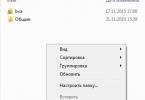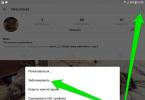Ի՞նչ է պատահում, եթե արգելափակեք մարդուն Instagram-ում:
Instagram-ում անցանկալի հետևորդները մեծ անհանգստություն են առաջացնում։ Ոմանց համար դա կապված է անձնական կյանքի հետ, ոմանց համար՝ բիզնեսի ու աշխատանքի։ Օրինակ, մրցակից հետևորդները կարող են հետևել օգտատերերին, ովքեր հավանում և մեկնաբանում են ձեր գրառումները և փորձում են գրավել ձեր պոտենցիալ հաճախորդներին դեպի դրանք: Համաձայնեք, դա տհաճ է: Կամ կյանքից վիրավորված մարդը ցանկանում է ցույց տալ իր զարգացման հետաձգման մակարդակը ձեր գրառումների վերաբերյալ բացասական մեկնաբանություններով: Որոշ դեպքերում դուք կարող եք արգելափակել անցանկալի հետևորդներին առանց երկու անգամ մտածելու: Մյուսներում դուք ցանկանում եք աննկատ թողնել ձեր անհետացումը: Այս գրառման մեջ ես ձեզ կասեմ. ինչ կլինի, եթե դուք արգելափակեք մարդուն Instagram-ում:".
Ինչպե՞ս արգելափակել օգտվողին Instagram-ում:
Instagram-ում օգտատերերին արգելափակելու համար անցեք նրա պրոֆիլի էջ, կտտացրեք վերին աջ անկյունում գտնվող ուղղահայաց էլիպսի վրա և բացվող ընտրացանկում կտտացրեք «Արգելափակել»: Instagram-ը ձեզնից հաստատում կխնդրի, որպեսզի համոզվի, որ դուք գիտակցաբար եք դա անում:


Ի՞նչ է պատահում, եթե արգելափակեք մարդուն Instagram-ում:
Արգելափակված Instagram-ի օգտատերը որևէ ծանուցում չի ստանում, որ իրեն արգելափակել են։ Բացի այդ, բլոկ ճանաչելն այնքան էլ հեշտ չէ, հաշվի առնելով, որ արգելափակվածի համար մեծ խոչընդոտ կլինի ձեր հաշիվը գտնելը:
Բաժանորդների և բաժանորդագրությունների ցուցակներ
Արգելափակված օգտվողը ձեզ չի գտնի իր բաժանորդագրությունների և բաժանորդների ցուցակներում, նույնիսկ եթե դուք բաժանորդագրված եք եղել նրանց: Օգտատիրոջ արգելափակումը սկսվում է ձեր միմյանցից հետևելու փոխադարձ չհետևելուց: Եթե դուք նորից արգելափակեք մի օգտատիրոջ, ում նախկինում արգելափակել եք, դուք ստիպված կլինեք նորից հետևել նրան, ինչպես և նա պետք է հետևի ձեզ:
Որոնել Instagram-ում
Արգելափակված օգտատերը չի կարողանա գտնել ձեր հաշիվը Instagram-ի որոնման մեջ: Նույնիսկ եթե ճշգրիտ մուտքագրեք ձեր օգտվողի անունը, ձեր հաշիվը չի հայտնվի որոնման ցանկում: Այնուամենայնիվ, նա կկարողանա գտնել ձեզ՝ մուտքագրելով ձեր հաշվի հղումը ձեր բրաուզերի որոնման տողում: Օրինակ՝ https://www.instagram.com/odinchuvak/: Բացի այդ, եթե օգտատերը փնտրել է ձեզ նախքան նրան արգելափակելը, ձեր հաշիվը տեսանելի կլինի նրա որոնման պատմության մեջ՝ «Վերջին» բաժնում:


Հրապարակումների հասանելիություն
Երբ գնում եք ձեր հաշվի էջ, արգելափակված օգտատերը չի տեսնի ձեր հրապարակումները, կարծես դուք ոչինչ չեք տեղադրել: Բացի այդ, ձեզ բաժանորդագրվելու բոլոր փորձերը նրա համար անհաջողությամբ կավարտվեն։ Ոչ մի հաղորդագրություն չի ցուցադրվի, որը ցույց կտա, որ դուք արգելափակել եք այն: Ամեն ինչ կթվա այնպես, կարծես Instagram-ում ուշացումներ կան (կոդերի սխալներ), որոնք թույլ չեն տալիս օգտատիրոջը բաժանորդագրվել ձեզ: Դուք նաև չեք կարողանա դիտել արգելափակված օգտատիրոջ գրառումները:


Ուղիղ հաղորդագրություններ
Հաղորդագրությունները, որոնք արգելափակված օգտատերը ձեզ ուղարկում է ուղիղ հաղորդագրության միջոցով, հասանելի կլինեն միայն նրան: Այսինքն՝ դուք չեք տեսնի, թե ինչ է նա գրում ձեզ, և, համապատասխանաբար, այս հաղորդագրությունները չեն նշվի որպես կարդացված։ Եթե մինչ արգելափակումը ձեր և արգելափակված օգտատիրոջ միջև նամակագրություն է եղել, այն նույնպես կվերանա Direct-ի խոսակցությունների ցանկից:
Հավանումներ, մեկնաբանություններ և պահումներ
Արգելափակված օգտատիրոջ հավանումները, մեկնաբանությունները և պահումները կվերանան ձեր գրառումներից: Դուք նաև չեք կարողանա տեսնել արգելափակված օգտատերի թողած մեկնաբանությունները և հավանումները այլ օգտատերերի գրառումներում: Եթե այլ օգտվողներ նշել են ձեր կողմից արգելափակված օգտվողին ձեր գրառումների մեկնաբանություններում, ապա այդպիսի մեկնաբանությունները կպահպանվեն: Արգելափակված օգտագործողի դեպքում ամեն ինչ նույն կերպ է աշխատում: Նա նաև չի տեսնում ձեր հավանումները, մեկնաբանությունները և սեյվերը իր և այլ օգտատերերի գրառումների վրա։ Բայց եթե ինչ-որ մեկը ձեզ նշել է իր հրապարակումների մեկնաբանություններում, ապա այդպիսի մեկնաբանությունները կպահվեն նրա գրառումներում։ Արգելափակման դեպքում բոլոր հավանումները, մեկնաբանությունները և պահումները վերադառնում են իրենց նախկին վիճակին:
Պիտակներ գրառումների վրա
Եթե դուք նշել եք որևէ օգտատիրոջը ձեր գրառումներում, ապա արգելափակել եք նրան, ապա այդպիսի պիտակները կպահպանվեն: Նույնը վերաբերում է թեգերին, որոնք արգելափակված օգտատերը դնում է իր գրառումների վրա։ Եթե նա նշել է ձեզ իր հրապարակումներում, ապա երբ արգելափակված է, այս պիտակները պահվում են: Բայց դուք կարող եք դրանք հեռացնել ձեռքով:
Արգելափակումը հիանալի միջոց է չհավանած օգտատերերին հետևելու համար: Ավելորդ կասկածներ չառաջացնելու համար կարող եք արգելափակել օգտատիրոջը և անմիջապես ապաշրջափակել նրան։ Այս դեպքում օգտատերը չի էլ հասկանա, թե ինչու է նա հանել ձեր աքաունթը և, ամենայն հավանականությամբ, կմտածի, որ դա պատահաբար է արել։
Օգտակար գրառում? Տարեք այն ձեր սոցիալական ցանցերում, որպեսզի չկորցնեք այն:
Ակտիվ զարգացող Instagram սոցիալական ցանցն առաջարկում է ձեր էջը տարբեր նպատակներով մշակելու հարմար հարթակ։ Այնուամենայնիվ, և՛ սովորական օգտատերերին, և՛ հանրաճանաչ վիդեո բլոգերներին և լավ գովազդվող այլ հաշիվներին կարող է անհրաժեշտ լինել նյարդայնացնող օգտատերերին սև ցուցակում ընդգրկելու գործառույթը: Դա անելու համար կարեւոր է հասկանալ, թե ինչ կլինի, եթե արգելափակեք մարդուն Instagram-ում։
Ի՞նչ է տեսնում արգելափակված օգտատերը Instagram-ում:
Իրականում արգելափակման հետ կապված սահմանափակումները բավականին խիստ են և օգտատիրոջը թույլ չեն տալիս ամբողջությամբ օգտվել կայքի կամ հավելվածի ֆունկցիոնալությունից։
- Նախ՝ արգելափակված անձը պարզապես չի կարողանա գտնել իրեն սև ցուցակում ավելացրած անձի պրոֆիլը։ Դա պայմանավորված է Instagram-ի նոր գործառույթներով և ալգորիթմներով։
- Արգելափակված անձը չի տեսնում նաև հրապարակումներ (ինչպես լուսանկարներ, այնպես էլ տեսանյութեր) այն էջում, որտեղ իրեն թույլ չեն տվել մուտք գործել:
- Ինչպես հրապարակումների դեպքում, արգելափակված մարդկանց համար պատմություններ դիտելը նույնպես անհնար է դառնում:
- Բացի հրապարակումների քանակի, բաժանորդների և բաժանորդագրությունների մասին ընդհանուր տեղեկություններից, սև ցուցակի էջերը ոչինչ չեն տեսնում։
Ստացվում է, որ դուք ամբողջովին մեկուսացնում եք նյարդայնացնող հետևորդին ձեր պրոֆիլից։ Նա չի կարողանա մեկնաբանություններ թողնել, հավանել, կիսել ձեր պատկերները երրորդ կողմի ծրագրերի միջոցով կամ նույնիսկ պարզապես դիտել դրանք:

Անկասկած, բոլորը, ովքեր հանդիպել են արգելափակված էջերի հետ, մտածել են, թե ինչպես հեռացնել արգելափակված օգտատերերին Instagram-ում: Օրինակ՝ բաժանորդների ցանկից կամ նույնիսկ ձեր սեփական բաժանորդագրություններից:
Ինչպես հեռացնել արգելափակված օգտվողներին Instagram-ում
- Այստեղ ավելի պարզ բան չի կարող լինել. նախ դուք արգելափակում եք օգտատիրոջը՝ սեղմելով ընտրացանկի հատուկ կոճակը, որը կոչվում է ցանկալի մականվան կողքին գտնվող էլիպսիսը հպելով:
- Դրանից հետո էջը համարվում է պաշտոնապես արգելափակված ձեր կողմից և, հետևաբար, չի կարող որևէ փոխազդեցություն իրականացնել ձեզ հետ:
Այսպիսով, օգտատերը ինքնաբերաբար անհետանում է ձեր հաշվի բոլոր ցուցակներից՝ լինի դա բաժանորդագրություն, թե բաժանորդ, ճիշտ այնպես, ինչպես դուք այլևս նրա բաժանորդագրությունների թվում չեք: Հետևաբար, այս հարմար ալգորիթմի շնորհիվ մենք նույնիսկ կարիք չունենք մտածելու, թե ինչպես հեռացնել արգելափակված օգտվողներին Instagram-ում:
Այս հոդվածի շնորհիվ բոլոր նրանց, ում բախտ է վիճակվել չհայտնվել սև ցուցակում, ինչպես նաև նրանք, ովքեր ցանկանում են ակտիվորեն օգտվել այս գործառույթից, կարող են հասկանալ, եթե դուք արգելափակեք օգտատերերին Instagram-ում, ապա ինչ հասանելի կլինի նրան դիտելու և ինչ կարող է նա տեսնել: դրանից հետո արեք ձեր պրոֆիլում:
Եթե ցանկանում եք ձերբազատվել Instagram-ում տհաճ մեկնաբանություններից ու ոտնձգություններից, կարող եք ժամանակավորապես կամ ընդմիշտ մեկուսացնել օգտատիրոջը։ Այսօր մենք կպարզենք, թե ինչպես դա անել և ինչ տեղի կունենա, եթե արգելափակեք օգտատերին Instagram-ում: Կարդացեք ավելին արգելափակման հետևանքների մասին ստորև:
Ինչ վերաբերում է արգելափակմանը, այստեղ բարդ բան չկա։ Ավելի դժվար է հասկանալ, թե ինչի կհանգեցնեն նման գործողությունները։ Ցավոք, մենք միշտ չէ, որ ստանում ենք ցանկալի արդյունք։ Օրինակ՝ կարծում ես, որ մարդուն ընդմիշտ մեկուսացրել ես, բայց ոչ։ Այսպիսով, եկեք այն վերցնենք ըստ հերթականության,ինչպես արգելափակել օգտվողին Instagram-ումև ազատվել սեփական անձի նկատմամբ անառողջ ուշադրությունից:
Արգելափակման ալգորիթմ
- Մուտք գործեք ցանց:
- Գնացեք այն օգտվողի պրոֆիլը, որից ցանկանում եք ազատվել:
- Ձեր պատկերակի տակ փնտրեք երեք կետ պարունակող պատկերակ:
- Սեղմեք և բացվող ընտրացանկում ընտրեք բլոկի ցանկալի դիրքը:
Ստուգելու համար, որ ընթացակարգը ճիշտ է կատարվել, անցեք ձեր սեփական հաշվի կարգավորումները և ստուգեք արգելափակված օգտատերերի ներդիրը: Այս անձը կհայտնվի ցուցակում:
Ինչկամքտես Instagram-ի օգտատերը, որըարգելափակված է


Ինչ խնդիրներ կարող են առաջանալ և ինչպես լուծել դրանք
Երբեմն պարզապես օգտատիրոջ առցանց արգելափակումը բավարար չէ: Մի նրբերանգ կա. Որպես կանոն, եթե օգտատերը արգելափակված է, ապա նա կարող է դիտել միայն էջը, հետևորդների թիվը և գրառումները։ Մնացածն արգելված է։ Միևնույն ժամանակ, եթե այս անձը դուրս գա իր սեփական հաշվից և պարզապես գտնի ձեր պրոֆիլը որոնման միջոցով, նա կկարողանա տեսնել և դիտել բոլոր հրապարակումները: Այս իրավիճակից խուսափելու համար փոխեք ձեր գաղտնիության կարգավորումները «բացից» դեպի «փակ»:
Որպես տարբերակ - գրեք Instagram-ի աջակցությանըև զեկուցել կոնկրետ հաշիվ:
Հետբառ
Եթե հոգնել եք հետևորդներից, արգելափակեք նրանց։ Սա պարզ միջոց է ձեր հանդեպ նյարդայնացնող ուշադրությունից ազատվելու համար: Ի դեպ, եթե ցանկանում եք դուրս գալ բաժանորդագրությունից և կորչել ցանցում, ապա սխեման պարզ է՝ նախ արգելափակեք պրոֆիլը և անմիջապես հեռացրեք արգելափակումը։ Արդյունքում անձը չի էլ հասկանա, թե ինչ է տեղի ունեցել և ինչու նա այլևս ձեր բաժանորդը չէ։
Մենք թողարկել ենք նոր գիրք՝ Սոցիալական մեդիայի բովանդակության մարքեթինգ. Ինչպես մտնել ձեր հետևորդների գլխում և ստիպել նրանց սիրահարվել ձեր ապրանքանիշին:

Անշուշտ, այս սոցիալական ցանցից օգտվելիս ցանկություն է առաջացել արգելափակել օգտատիրոջը։ Միգուցե դա մոլի երկրպագու էր, կոսմետիկայի նյարդայնացնող դիստրիբյուտոր, ամենաակտիվ սպամերի մեկնաբանը և այլն: Եթե իրավիճակը փոխվել է, և դուք պետք է ապաշրջափակեք բաժանորդին, այսօրվա նյութը կօգնի դրան:
Հենց սկզբում մենք ուզում ենք կենտրոնանալ մի բանի վրա. եթե դուք արգելափակում եք օգտատիրոջը, բայց նա ջանասիրաբար նոր հաշիվներ է ստեղծում՝ հետևելու ձեզ և մուտք գործելու ձեր հրապարակումներին, անպայման տեղեկացրեք այս մասին սոցցանցի ադմինիստրացիային։
Ինչպես արգելափակել օգտվողին
Նախքան Instagram-ում անձի արգելափակումից հանելու մեխանիզմը դիտարկելը, եկեք տեսնենք, թե ինչպես արգելափակել նրան և ինչ է դա: Արգելափակումը պաշտպանում է ձեր հրապարակումները և նյութերը կոնկրետ անձից: Օրինակ, եթե դուք չեք ցանկանում, որ ձեր ծնողները տեսնեն ձեր լուսանկարները զվարճալի երեկույթներից սոցիալական ցանցերում, արգելափակեք ձեր ծնողների հաշիվները:
Արգելափակված հաշիվը չի կարող դիտել գրառումներն ու պատմությունները, հավանել, հաղորդագրություններ ուղարկել կամ մեկնաբանություններ թողնել գրառումների տակ: Երբ օգտատերը ցանկանա կատարել նշված գործողություններից մեկը, նա կստանա արգելափակման ծանուցում։ Դուք կարող եք արգելափակել երկու եղանակով՝ սմարթֆոնի միջոցով (ստանդարտ պաշտոնական հավելվածի միջոցով) և համակարգչի միջոցով (սոցիալական ցանցի միջոցով):
Եկեք նայենք, թե ինչպես կարելի է արգելափակել մարդուն Android-ի կամ IO-ի վրա հիմնված սմարթֆոնից.

Սոցիալական ցանցի միջոցով օգտվողին արգելափակելու համար դուք պետք է հետևեք նմանատիպ քայլերին.
- Բացեք կայքը և մուտք գործեք:
- Մենք փնտրում ենք այն օգտատիրոջ հաշիվը, որը պետք է արգելափակվի և բացենք այն
- Այժմ մենք փնտրում ենք «No3 կետեր» կոճակը «Բաժանորդագրվել» կոճակի կողքին:
- Բացվող ընտրացանկում ընտրեք «Արգելափակել օգտվողին», ինչպես ցույց է տրված նկարում.

Ինչպես ապաարգելափակել օգտատերին Instagram-ում
Եթե Ձեզ անհրաժեշտ է ապաշրջափակել կոնկրետ օգտատիրոջը, մեխանիզմը կօգնի ձեզ, թե ինչպես ապաարգելափակել արգելափակված օգտատիրոջը Instagram-ում: Դա կարելի է անել հավելվածի և սոցիալական կայքի միջոցով:
Նախ, եկեք նայենք, թե ինչպես կարելի է ապաշրջափակել մարդուն Instagram-ում հավելվածի միջոցով.

Ինչպես ապաշրջափակել մեկին Instagram-ում համակարգչից
Որպես կանոն, բիզնես հաշիվների սեփականատերերը դրանք խթանում և պահպանում են համակարգչից, ինչը շատ ավելի հարմար է։ Հետևաբար, եկեք տեսնենք, թե ինչպես կարելի է ապաշրջափակել օգտվողին Instagram-ում սոցիալական ցանցի միջոցով: ԱՀ-ի միջոցով մարդուց արգելափակումը հեռացնելու 2 եղանակ կա.
Windows համակարգի հատուկ հավելվածի միջոցով
Նախ, ներբեռնեք Microsoft Store-ից և տեղադրեք հենց Windows հավելվածը: Microsoft Store-ը ստանդարտ է ցանկացած համակարգչի համար, այն կարող է բացվել և դիտվել նաև բրաուզերի միջոցով: Տեղադրվելուց հետո գործարկեք Windows-ը, անցեք թույլտվության ընթացակարգը և բացեք ձեր սեփական պրոֆիլը՝ օգտագործելով ներքևի աջ անկյունում գտնվող անձի պատկերակը: Ընտրեք «Խմբագրել» կամ «Կարգավորումներ» բաժինը, սա հանդերձանքի պատկերակն է: Բացվող ընտրացանկում ընտրեք «Արգելափակված օգտվողներ», ինչպես ցույց է տրված նկարում.

Բացվող ցանկում ընտրեք ցանկալի անձին և անցեք նրա պրոֆիլ։ Բացեք նրա պրոֆիլի ընտրացանկը՝ սեղմելով «3 կետ»: Նոր պատուհանում ընտրեք «Արգելափակել» բաժինը:

Mac համակարգի հատուկ հավելվածի միջոցով
Այստեղ ձեզ անհրաժեշտ կլինի «Grids for Instagram» հավելվածը, որը տեղադրված է Mac App Store-ի միջոցով։ Խնդրում ենք նկատի ունենալ, որ այս հավելվածը վճարովի է, ինչպես Apple գաջեթների շատ ապրանքներ:
Եկեք բացենք կայքը ինքնին։ Այստեղ մենք տեսնում ենք սոցիալական ցանցի գլխավոր էջը։ Կրկին, եթե նախկինում չեք մուտք գործել սոցցանց կայքի միջոցով, ապա ձեզ հարկավոր է մուտք գործել: Դա անելու համար մուտքագրեք ձեր մուտքի/բջջային համարը/էլ․ հասցեն և գաղտնաբառը։ Հաջորդը, փնտրեք օգտվողի պրոֆիլը, որը նախկինում արգելափակել եք՝ օգտագործելով խոշորացույցի պատկերակը: Խոշորացույցը կարելի է գտնել էկրանի կենտրոնում:
Մուտքագրեք ցանկալի օգտատիրոջ անունը որոնման տողում և անցեք նրա պրոֆիլ: Հաջորդը, օգտագործելով արդեն ծանոթ մեխանիզմը, կտտացրեք «3 կետ» և ընտրեք «Արգելահանել» կետը: Այստեղ երկրորդ բացվող ընտրացանկում ընտրեք «Այո»: Այժմ մենք թարմացնում ենք էջը և տեսնում ենք, որ արգելափակումը հանվել է:
Ապաբլոկավորում Direct-ի միջոցով
Վերջին մի քանի ամիսների ընթացքում ավելի ու ավելի շատ են դեպքերը, երբ օգտվողները չեն կարողանում գտնել այլ օգտատերերի որոնման տողի կամ գիսաստղերի միջոցով, որոնք նախկինում թողել են: Այս դեպքում հարցի լուծման միակ ճանապարհը Direct-ն է։
Բացեք հավելվածը, ապա անձնական հաղորդագրությունների բաժինը: Հաջորդը, սեղմեք գումարած պատկերակը նոր երկխոսություն բացելու համար: Ձեր առջև կբացվի «Դեպի» դաշտը, որտեղ դուք պետք է մուտքագրեք ցանկալի օգտվողի անունը, այնուհետև սեղմեք «Հաջորդ»: Ձեր առջև կբացվի օգտատիրոջ պրոֆիլը, անցեք դրան, և դուք արդեն գիտեք հաջորդ քայլերը:
Ես չեմ կարող ապաարգելափակել օգտատերերին Instagram-ում
Հազվադեպ չէ, որ բախվում են որոշակի դժվարությունների, երբ փորձում են արգելափակել հաշիվները: Ամենից հաճախ հնարավոր չէ հաշիվ գտնել: Նույնիսկ եթե Direct-ի օգտագործումը չի տվել ցանկալի արդյունքը, դա նշանակում է, որ հաշիվը ջնջվել է՝ կա՛մ օգտատիրոջ կողմից, կա՛մ սոցցանցի ադմինիստրացիայի կողմից: Այս իրավիճակում արգելափակումը հնարավոր կլինի հեռացնել միայն պրոֆիլի վերականգնումից հետո:
Եզրակացություն
Հաճախ օգտատերերը հարցում են ուղարկում տեխնիկական աջակցությանը՝ ինչպես ապաշրջափակել միմյանց Instagram-ում: Գործողությունները այստեղ ոչնչով չեն տարբերվում վերը նկարագրվածներից: Յուրաքանչյուր օգտվող կատարում է նշված քայլերը:
Մենք նայեցինք, թե ինչպես կարելի է ապաշրջափակել միմյանց Instagram-ում: Հուսով ենք, որ նյութը ձեզ օգտակար կլինի, և այն արգելափակելու/հեռացնելու հետ կապված այլևս խնդիրներ չեք ունենա։ Բայց մի մոռացեք ձեր սեփական հաշվի անվտանգության մասին և բոլոր կասկածելի օգտվողներին զեկուցեք վարչակազմին:
Բարի լույս, իմ բլոգի սիրելի ընթերցողներ: Եվ այսօր ես ձեզ կասեմ, թե ինչպես արգելափակել օգտվողին Instagram-ում, մենք կքննարկենք մի քանի տարբերակ ՝ հեռախոսից և համակարգչից: Գնա՞լ:
Եթե հավատում եք Instagram-ի ստեղծողների հայտարարություններին, ապա այս ցանցի օգտատերերի թիվը գերազանցում է 600 միլիոնը։ Այս ծառայության շնորհիվ միլիոնավոր մարդիկ կկարողանան միավորվել, իմանալ օտար մշակույթների մասին, դիտարկել այլ մարդկանց և ավելի ու ավելի շատ նոր ընկերներ փնտրել:
Ցավոք սրտի, նման հանրաճանաչության շնորհիվ ծառայությունը գրավել է բավականին շատ նյարդայնացնող և պարզապես ոչ ադեկվատ մարդկանց, որոնց հիմնական խնդիրն այլ օգտատերերի անդորրը խաթարելն է։ Նրանց դեմ պայքարելու համար պարզապես արգելափակեք դրանք:
Ծառայության մեկնարկից ի վեր նմանատիպ տարբերակ հասանելի է Instagram-ում։ Դրա շնորհիվ անցանկալի կերպարները կուղարկվեն անձնական սեւ ցուցակ։ Նրանք չեն կարողանա դիտել ձեր պրոֆիլը, նույնիսկ եթե այն բաց է այլ օգտվողների համար: Սակայն, միևնույն ժամանակ, դուք նույնպես չեք կարողանա դիտել ձեր արգելափակած օգտատիրոջ լուսանկարը։
Ինչպես արգելափակել օգտվողին Instagram-ում սմարթֆոնով

Համակարգչից արգելափակելու կանոններ
Եթե ձեր առջեւ խնդիր է դրված արգելափակել ինչ-որ մեկի հաշիվը համակարգչի միջոցով, դուք պետք է օգտագործեք ծառայության վեբ տարբերակը։

Հետևելով այս պարզ քայլերին, դուք հնարավորություն կունենաք մաքրել բաժանորդների ցանկը այն օգտվողներից, որոնց հետ այլևս չեք ցանկանում պահպանել հետագա շփումը։ Չմոռանաք մեկնաբանություններում տալ ձեր հարցերն ու առաջարկները, և ես ուրախ կլինեմ օգնել ձեզանից յուրաքանչյուրին: Խաղաղություն բոլորին և քաջառողջություն: